你是否想测试WordPress的功能,甚至在插件或主题中测试,但需要演示或虚拟内容?演示内容包括具有几乎所有格式的帖子,包括各种类型的块、图像等。主题团队在评估向存储库提交主题时使用的资源方面处于领先地位。在本文中,我们将向你展示如何在WordPress中添加演示内容,而没有任何麻烦和编码。
示例课程
无论你是在测试插件、主题或 WordPress 的功能,还是创建培训材料,你都可能需要演示或虚拟内容。它可以为你节省大量时间,因为你无需创建虚假帖子或收集图像来测试该功能。
值得庆幸的是,主题团队和Gutenberg 贡献者为此目的创建了文件。
如何导入内容
转到你当地的 WordPress site at Tools > Import。你可能需要安装导入器插件
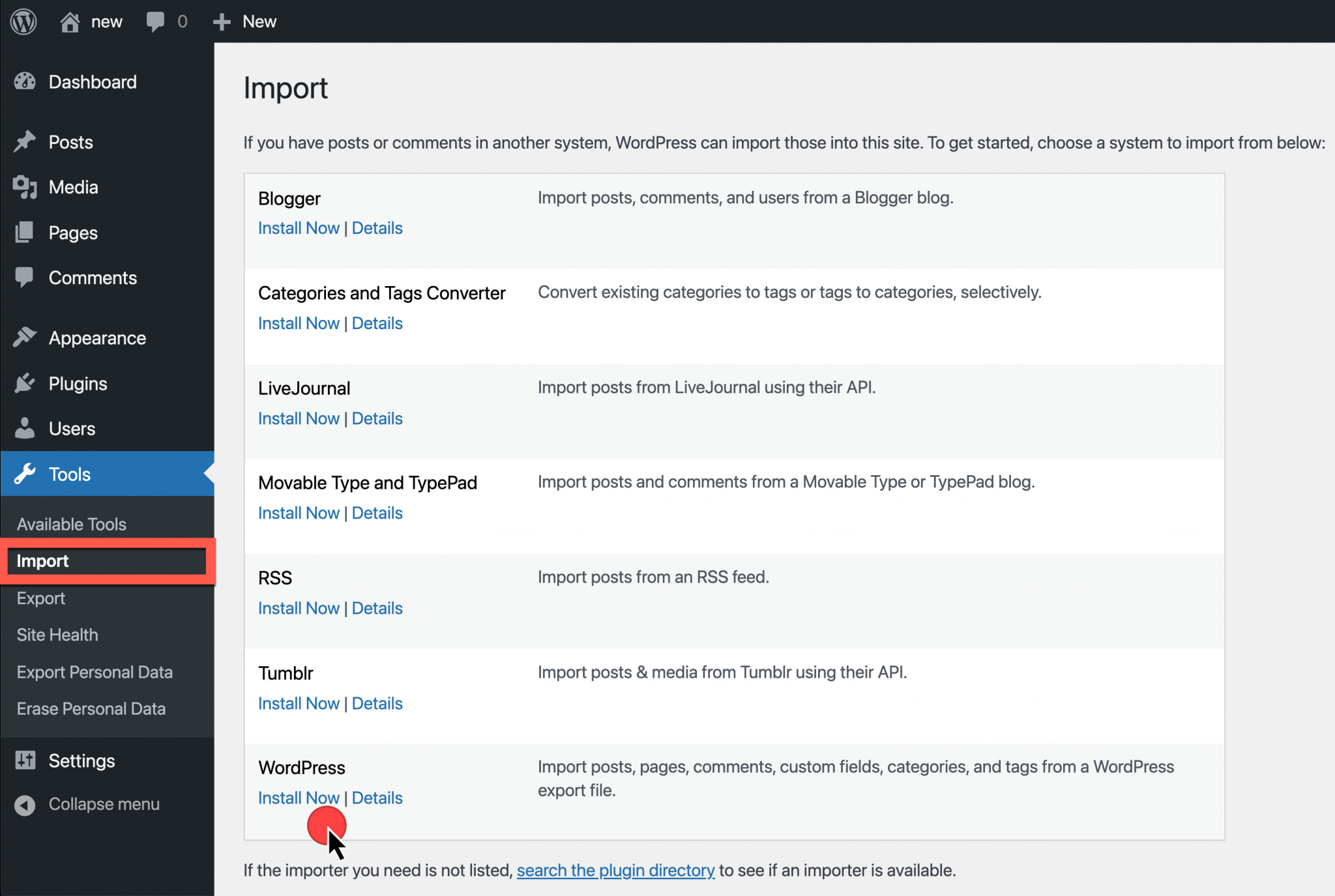
选择运行导入程序
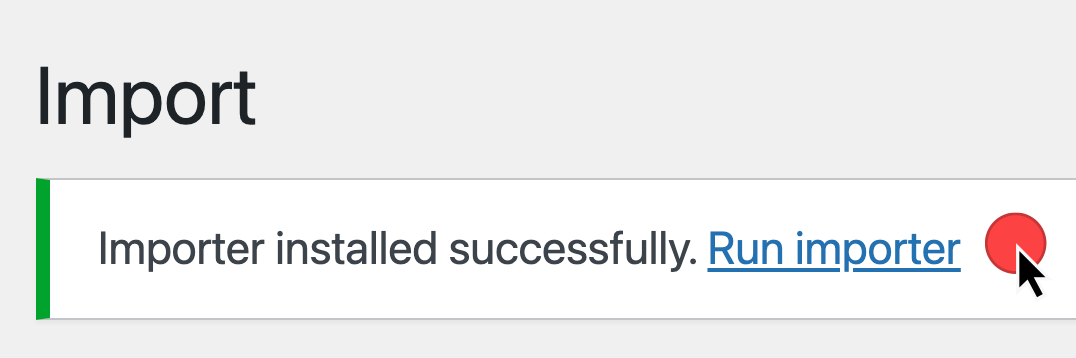
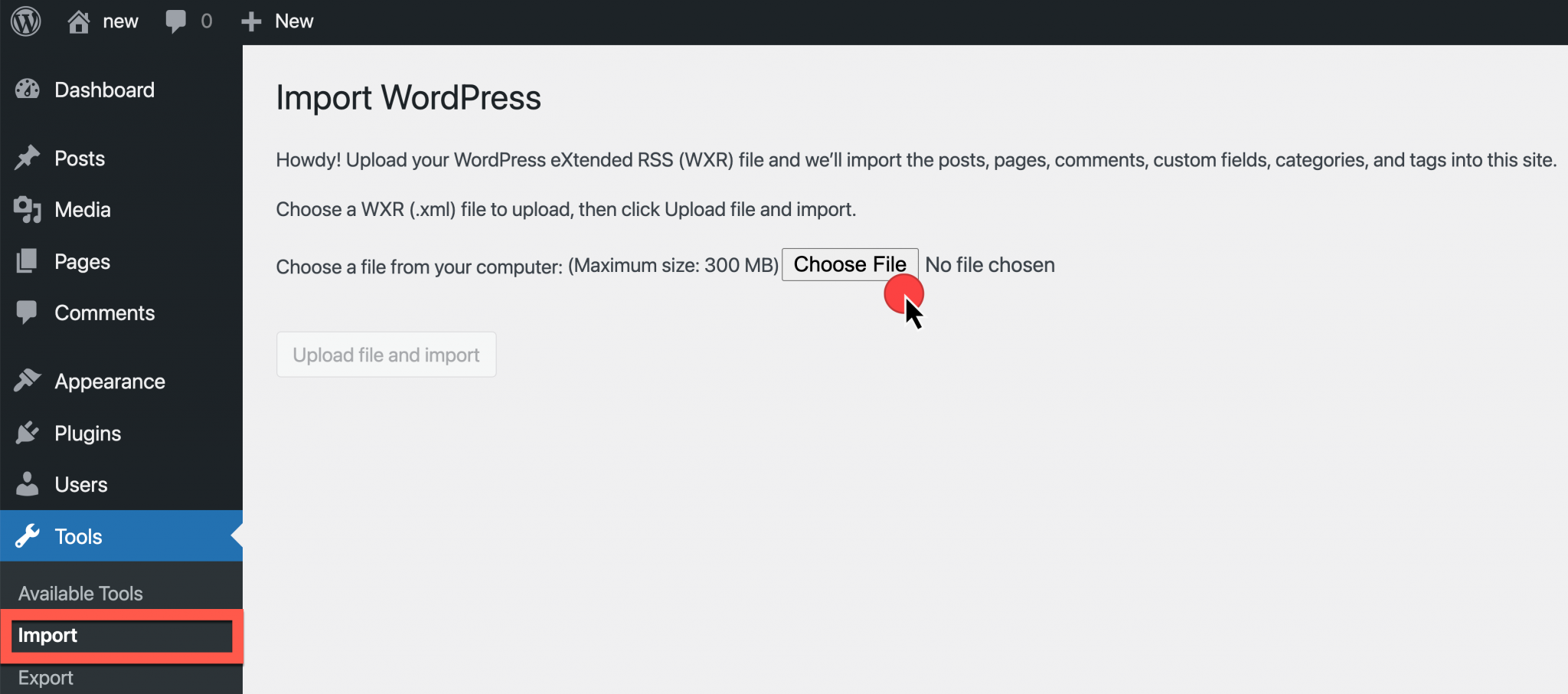
导入你的文件。
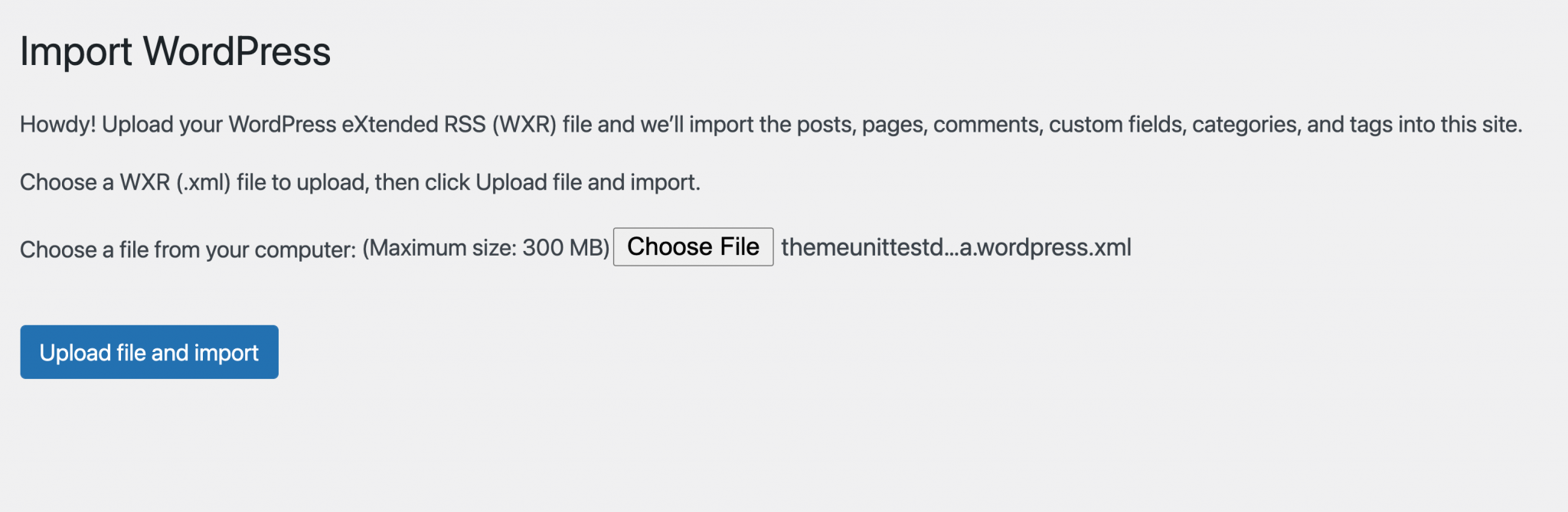
系统将要求你选择如何从原始来源分配作者。
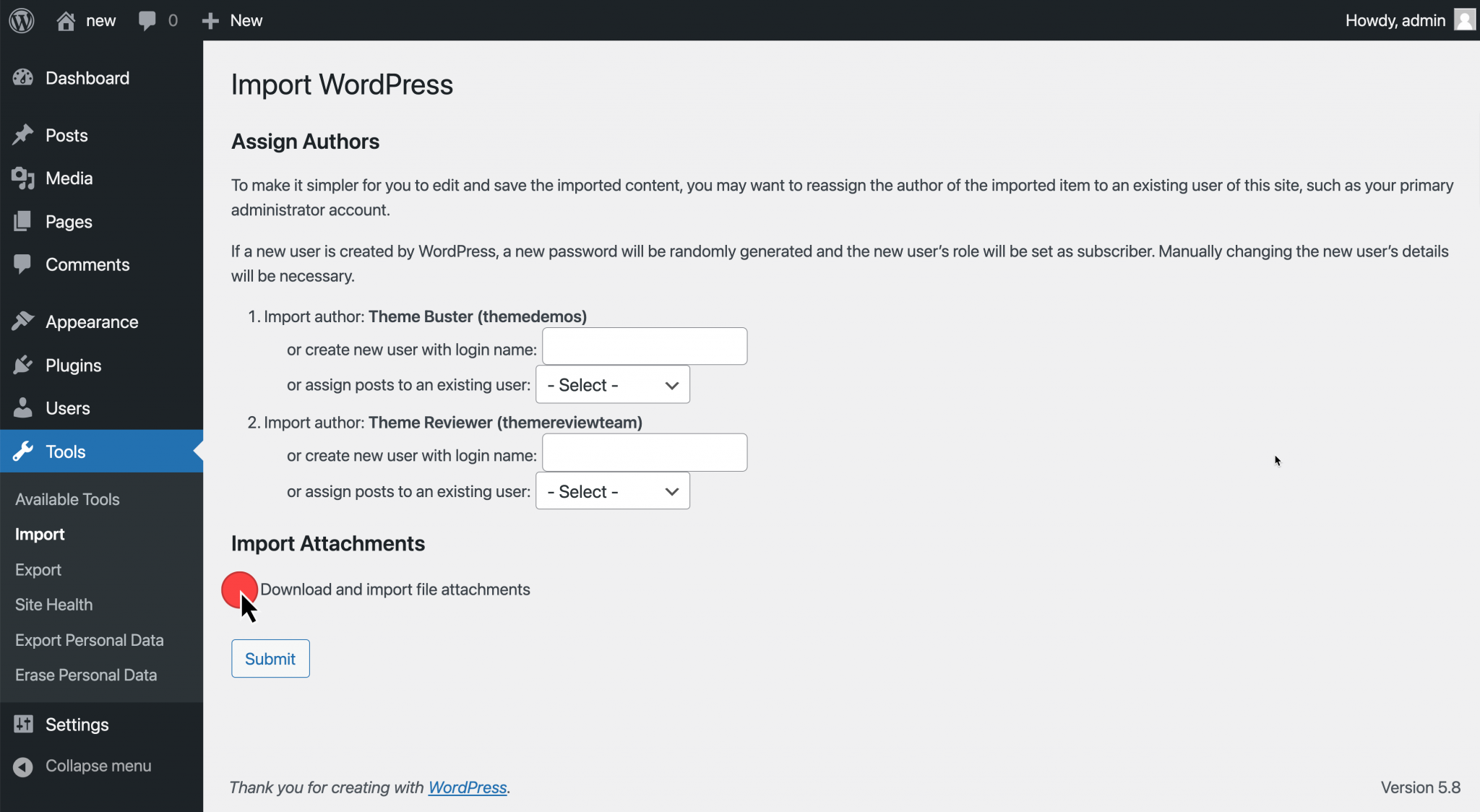
允许WordPress运行导入。
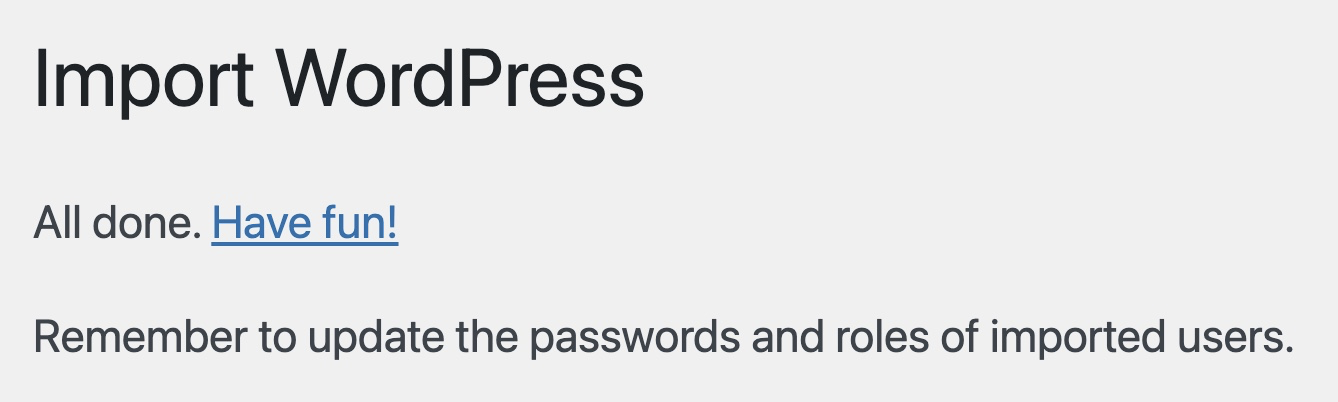
主题单元测试数据
在查看提交到 WordPress 主题目录的主题时,主题团队需要一组标准内容,其中包含几乎所有格式设置方案。这包括项目符号列表、图库块等等。
从 https://raw.githubusercontent.com/WPTT/theme-test-data/master/theme-preview.xml 下载 XML 文件。这是一组提示站点从联机存储库导入内容的说明。
转到“File > Save ”将此页面直接保存到本地计算机。
导入themeunittestdata.wordpress.xml文件。
要查看新导入的内容,请前往你的Posts, Pages, Appearance > Navigation, 或 Media Library以查看已导入的内容。
提示:辅助功能团队有一个专门满足辅助功能需求的版本。
Gutenberg 测试数据
与上述相同的步骤可用于导入特定于Gutenberg 的测试数据。你可以在其GitHub存储库中找到Gutenberg XML文件。此演示内容旨在与Gutenberg 插件结合使用的常用块。
FakerPress
为自定义帖子类型、其他用户和主题测试数据范围之外的区域创建演示内容可以使用FakerPress 插件获取其他选项。FakerPress 使用 Lorem Ipsum 内容,就像使用 Faker 库一样。Lorem Ipsum内容不太理想,但对于这些其他用例来说是可以接受的。
令人印象深刻的是,与此插件输入的任何演示内容也可以使用此插件轻松删除,这与主题测试数据不同。
PlaceKitten
培训团队使用PlaceKitten添加其他图像,以及Openverse和WordPress Photo Directory。






